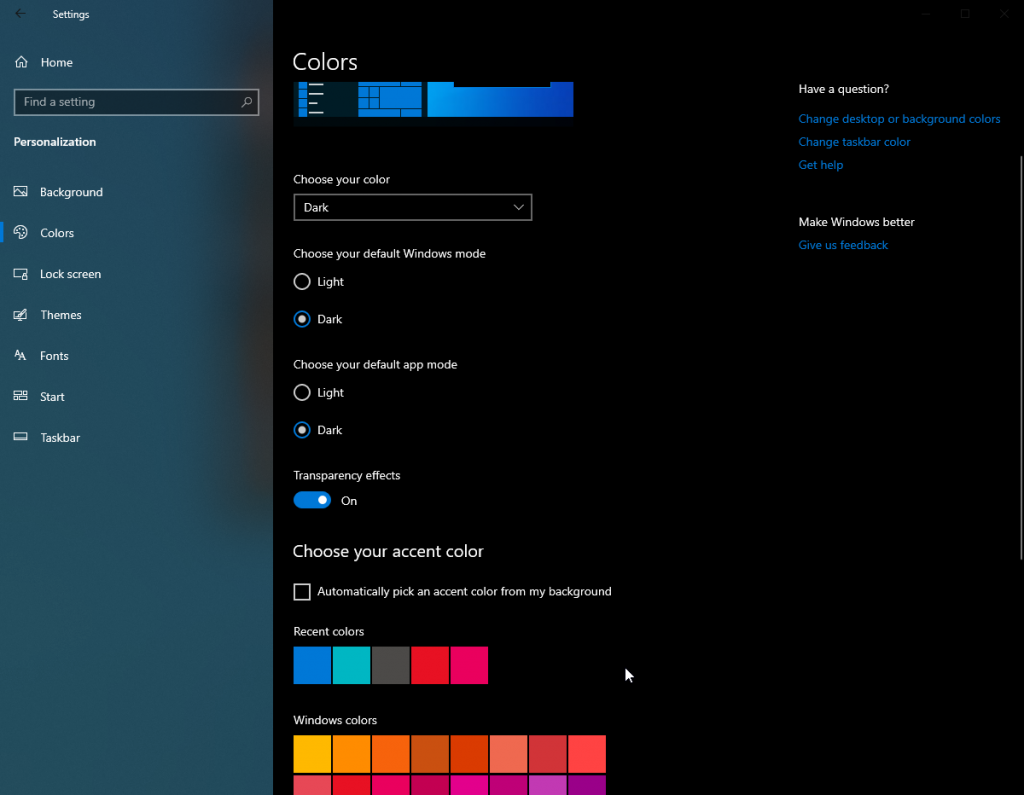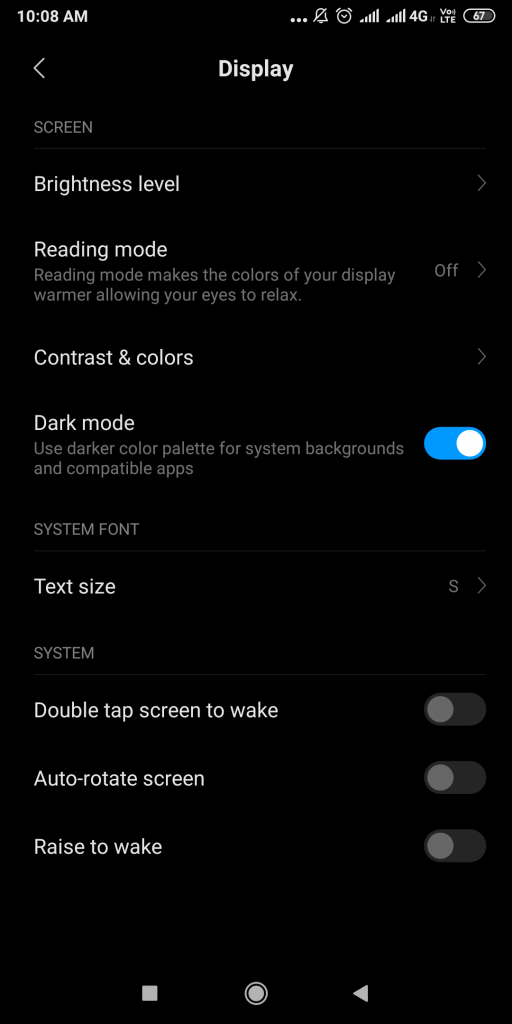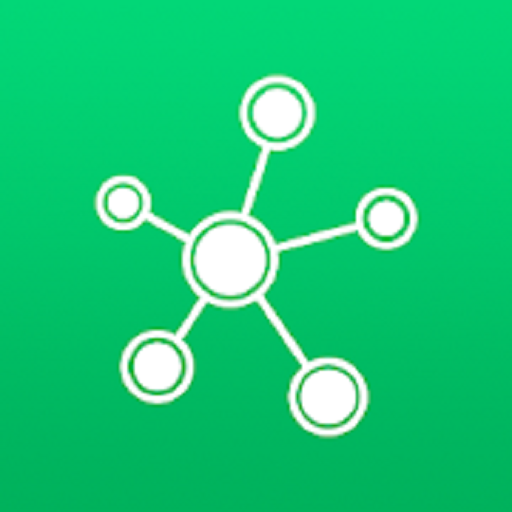I dag bruger alle mørke temaer, da de for nylig er gjort tilgængelige for de fleste enheder og platforme. For smartphonebrugere leverer en masse tredjepartsapps mørke temaer på enheder i et stykke tid. Du kan se den mørke tilstand på dine telefoner på apps som Facebook Messenger, Gboard, YouTube, Google Kalender, Google News og Amazon Kindle-appen.
Med Android Q og iOS 13 vil det mørke tema være en indbygget funktion til både Android og iPhone. Temaet kunne derefter anvendes på de oprindelige apps. Google har gjort Dark Mode tilgængelig for YouTube til at begynde med. For tredjepartsapps har både Android- og iPhone-brugere mulighed for at vælge Dark Mode. Som med 1809-versionen af Windows, kan brugere bruge mørk tilstand fuldt ud. Apple har også annonceret den mørke tilstand til MacOS med den kommende opgradering 10.15, Catalina.
Bemærk: Nogle mennesker hævder, at Smart Invert er en mørk tilstand til iPhone og MacOS, men det er ikke rigtigt. Smart Invert inverterer bare alle farverne på skærmen.
Vi kommer for at diskutere, hvordan det adskiller sig fra det ofte brugte tema. Gør det overhovedet nogen forskel for os eller vores enheder? Det lys på en mørk farveskema er foretrukket eller mørk på en lys farve ordningen og her er hvorfor.
I artiklen forsøger vi at forstå virkningerne af mørke temaer på vores liv.
Hvad er brugen af mørk tilstand?
I modsætning til opfattelsen af, at det på en eller anden måde er gavnligt for os, bruger folk mørkt tema, fordi det er et nyt alternativ at bruge. Mørk skærm er god til AMOLED-skærme, der for det meste er tilfældet med smartphones eller tablets. De bruger mørkegrå farve som tema og ikke sort. Grunden til det er, at kontrasten skal holdes lav, og det er ikke muligt med den sorte farve.
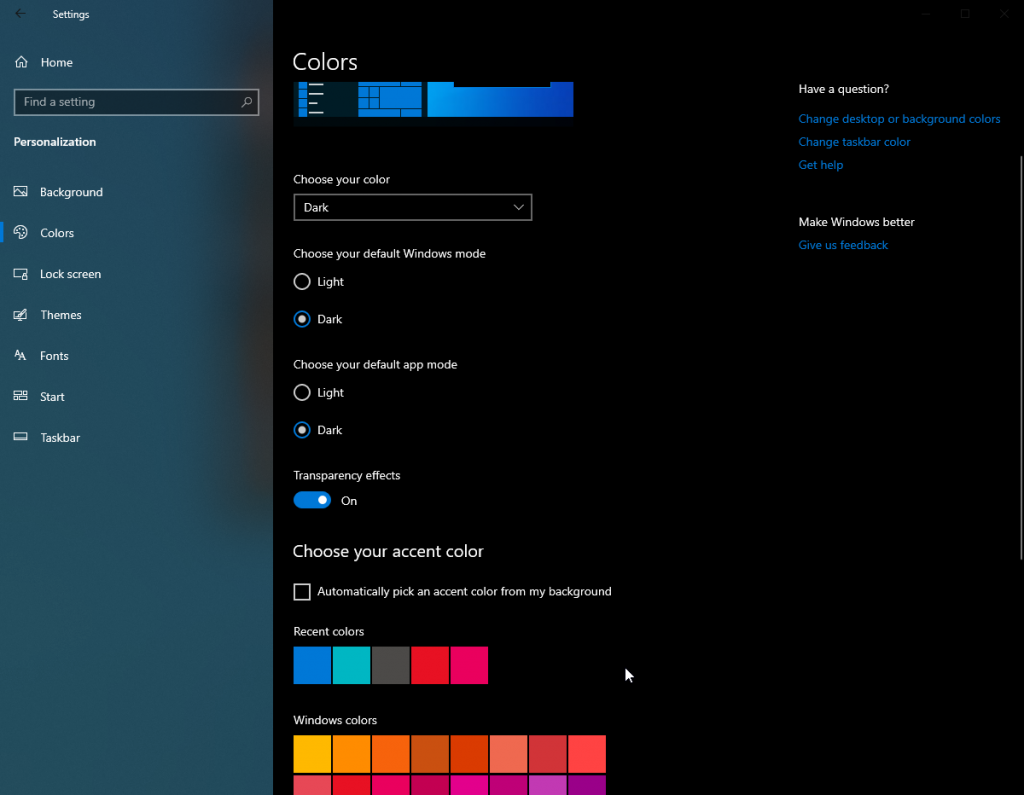
Er mørkt tema bedre for øjnene?
Den almindelige opfattelse af mørkt tema er, at det er let for øjnene. Men er det rigtigt, at mørkt tema er bedre for øjnene? Mange videnskabelige undersøgelser har vist, at mørk tekst på en lys baggrund er meget bedre end lys tekst på en mørk baggrund. Så ifølge disse undersøgelser er påstanden om, at det er let for øjnene, lidt tvivlsomt. Det brede udvalg af farver, som altid vil fungere med den lyse baggrund, virker ikke til at fungere med en mørk baggrund.
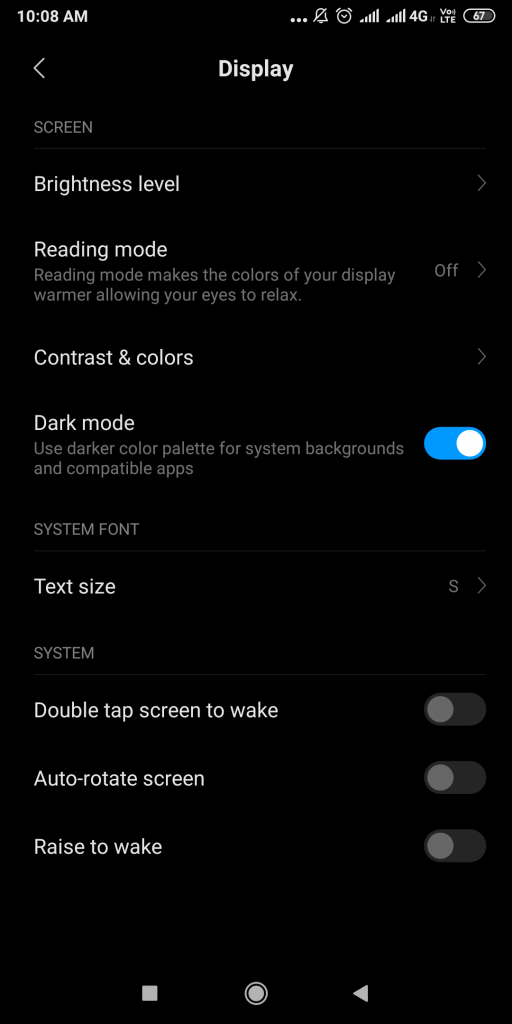
Således kan vi sige, at det er bedre at bruge mørke temaer, når du er i et miljø med svagt lys. Udvejen er god til de tidspunkter, hvor du bruger en skærm, der ikke er under stærkt lys. Da reflekserne kan forårsage anstrengelse af øjnene på mørke temaer.
Se også:-
Måder at aktivere mørk tilstand i Google... Lange timer på en telefonskærm kan stresse dine øjne, derfor er det bedre at slå nattilstand til...
Er mørk tilstand bedre for enhedens batteri?
På visse enheder kan strømmen spares ved at bruge mørke temaer, da de bruger mindre lysstyrke. De enheder, der bruger OLED, CRT, LCD-skærme, er det godt for dem at bruge et mørkt tema, da det effektivt sparer energiforbrug. Forholdet mellem strømforbruget for lys på et mørkt tema er meget mere end det mørke på et lyst farvetema. Derfor har OLED-skærmens smarte enheder en tendens til at have en bedre batterilevetid, der arbejder med mørkt tema. Skærmtiden bidrager i høj grad til forbruget af strøm, og brug af et mørkt tema vil hjælpe med at spare strøm.
Hvis du nogensinde føler, at din afhængighed af din smartphone er ved at komme ud af hånden, kan du bruge Social Fever , en fantastisk app til din Android-enhed til at dæmme op for denne afhængighed. Appen er tilgængelig gratis og kommer med en række nyttige funktioner sammen med brugsmeddelelser efter hvert 30. minut. Derudover har den også øjen- og øresundhedssporing inklusive en vandpåmindelsesfunktion. Du kan dog også tilpasse indstillingerne for din tidsindstilling, der skal bruges af hver app på din telefon. Ikke kun dette, men Social Fever giver dig også mulighed for at indstille specifikke 'forstyr ikke' timer, så du kan hengive dig til andre verdslige aktiviteter uden forstyrrelser.
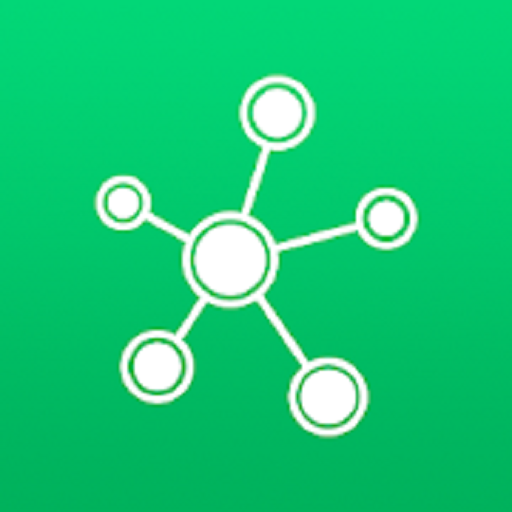

Dom:
Det er godt at have valg for at foretage et valg efter ens behov. Folk bør have tilpasningshjælpen for at skabe en mere brugervenlig grænseflade. Det er tilrådeligt at bruge det mørke tema om natten, til at læse eller gennemse. De fleste apps og websteder er stadig tilgængelige med den lyse baggrund, så minimumsforbruget som skift kan forårsage anstrengelser for øjnene. Mørkt tema anbefales at blive brugt i mørke omgivelser og ellers kan du stadig holde dig til dit lyse tema.
Hvad synes du om mørkt tema? Skriv venligst dine tanker i kommentarfeltet nedenfor.